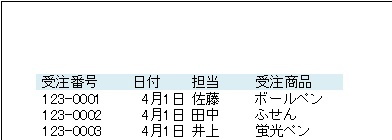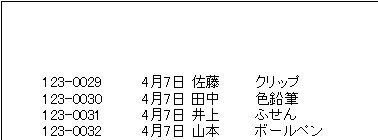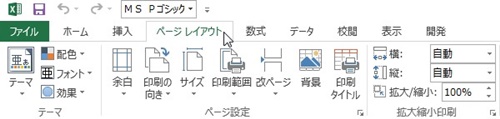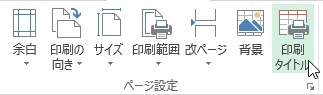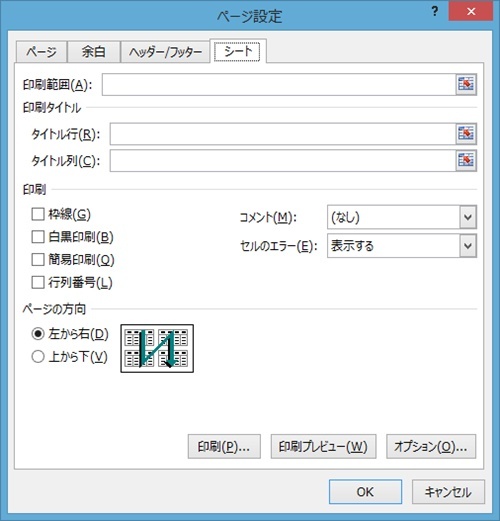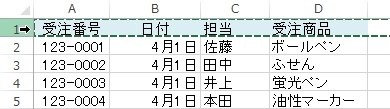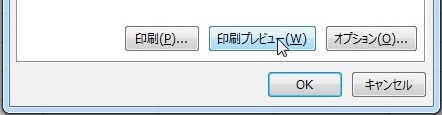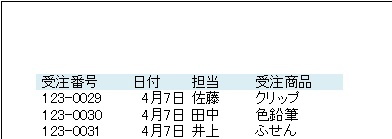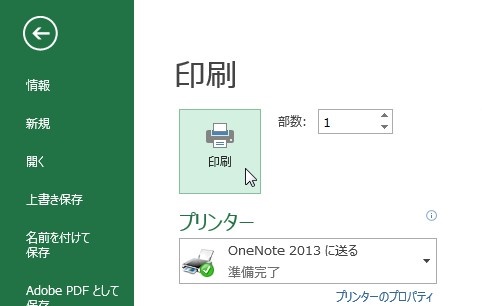【エクセル2013】一行目を固定して印刷する方法
 エクセルで作成した表を印刷プレビューで
エクセルで作成した表を印刷プレビューで
確認すると、1ページに収まって
いないときがあります。
2ページ目以降には一行目に表示されている
見出しがないので、表が見づらくなって
しまいます。
1ページ目
2ページ目
しかし、
『一行目を固定して印刷するには
どうすればいいの?』
と困っている人も多いでしょう。
そこで今回は、
「一行目を固定して印刷する方法」
についてご紹介していきます。
この記事の目次
一行目を固定して印刷する方法
それでは始めていきましょう。
「ページレイアウト」タブをクリックして選択する
まずは「ページレイアウト」タブを
クリックして選択しましょう。
「ページ設定」グループの「印刷タイトル」をクリックして選択する
「ページレイアウト」タブを選択したら
「ページ設定」グループの「印刷タイトル」
をクリックして選択してください。
「シート」タブをクリックして選択する
「印刷タイトル」を選択すると
「ページ設定」画面が表示されます。
その画面内にある「シート」タブを
クリックして選択してください。
(画面が表示された際に「シート」
タブになっているので省略可です)
「印刷タイトル」欄の「タイトル行」で一行目をクリックして選択する
「シート」タブを選択したら
「印刷タイトル」欄の「タイトル行」で
一行目を選びましょう。
「タイトル行」右側の入力バーを
一度クリックしてから一行目を
クリックして選択してください。
「印刷プレビュー」ボタンをクリックして選択する
「タイトル行」で一行目を選択したら
「ページ設定」画面の下部にある
「印刷プレビュー」ボタンをクリックして
選択しましょう。
確認して「印刷」ボタンをクリックして完了!
1ページ目
2ページ目
「印刷プレビュー」ボタンを選択すると
印刷画面が切り替わります。
その画面右側に印刷プレビューで
2ページ目以降に一行目が表示されて
いることを確認してください。
一行目が表示されていたら
画面左側の上部にある「印刷」ボタンを
クリックして選択します。
そうすると、一行目を固定して
印刷することができます。
まとめ
- 「ページレイアウト」タブをクリックして選択する
- 「ページ設定」グループの「印刷タイトル」をクリックして選択する
- 「シート」タブをクリックして選択する
- 「印刷タイトル」欄の「タイトル行」で一行目をクリックして選択する
- 「印刷プレビュー」ボタンをクリックして選択する
- 確認して「印刷」ボタンをクリックして完了!
お疲れ様でした。
一行目を固定して印刷することは
できましたでしょうか?
「ページ設定」機能を使用すれば
すぐに一行目を固定できるので
活用していきましょう。
あなたのお仕事が、止まることなく
進められることを心より応援しております。